Rimani bloccato fuori dal tuo laptop ASUS? Ecco come reimpostare senza password
- Home
- Supporto
- Suggerimenti Sistema Salvataggio
- Rimani bloccato fuori dal tuo laptop ASUS? Ecco come reimpostare senza password
Sommario
Scopri come resettare un laptop Asus senza la password utilizzando account amministratore predefiniti, software di terze parti, la partizione di ripristino o un supporto di installazione Windows.
Sommario
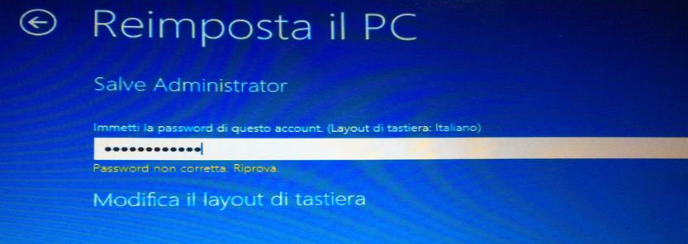
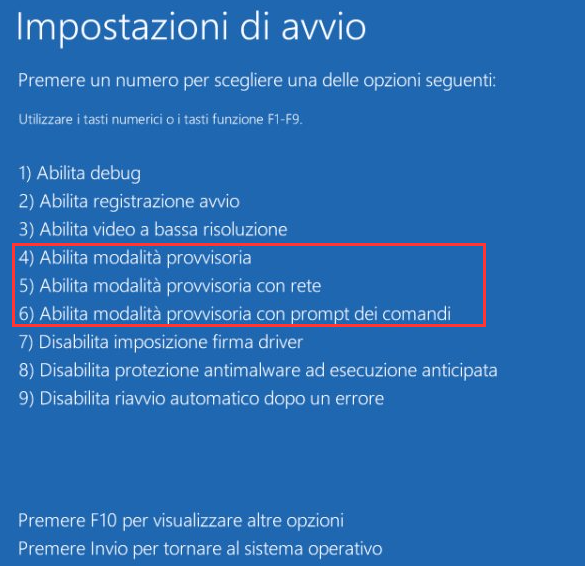
admin“. Accedendo, vai nel Pannello di controllo, seleziona “Account utente” e reimposta la password del tuo account principale.È importante notare che questo metodo funziona solo se l’account amministratore integrato è abilitato. In caso contrario, potrebbe essere necessario provare un metodo alternativo o cercare un aiuto professionale. Inoltre, è fondamentale ricordare che questo account amministratore deve essere utilizzato in modo responsabile e non per scopi dannosi.
Il vantaggio di Renee PassNow è che, oltre a reimpostare la password, assicura che nessun dato importante venga perso. Questo è essenziale per chi ha file e documenti preziosi sul proprio laptop che non possono essere compromessi.
Con Renee PassNow, puoi creare facilmente un disco di reimpostazione della password utilizzando un’unità USB o un CD/DVD. Una volta creato il disco, devi semplicemente avviare il tuo laptop Asus bloccato da questo disco e seguire le istruzioni visualizzate.
Inizia scaricando Renee PassNow dal sito ufficiale e installalo su un altro computer a cui puoi accedere. Puoi scegliere la versione appropriata in base al sistema operativo del tuo computer.

Ripristino della password di Windows Reimposta/rimuovi la password di accesso all'account in tre semplici passaggi.
Salvataggio file Salva rapidamente i file persi senza avviare il sistema Windows.
Trasferimento veloce I file esistenti nel computer possono essere trasferiti rapidamente senza il sistema Windows.
Correggi l'errore di avvio di Windows Può riparare vari errori o arresti anomali all'avvio di Windows.
Cancellazione sicura del disco Cancella completamente i file del disco, i dati non hanno paura di essere ripristinati.
Ripristino della password di Windows Reimposta/rimuovi la password di accesso all'account in tre semplici passaggi.
Salvataggio file Salva rapidamente i file persi senza avviare il sistema Windows.
Trasferimento veloce I file esistenti nel computer possono essere trasferiti rapidamente senza il sistema Windows.
Avvia Renee PassNow e inserisci un’unità flash USB o un CD/DVD vuoto nel computer. Seleziona l’opzione per creare un supporto avviabile. Seguire le istruzioni visualizzate sullo schermo per completare il processo.

Inserisci l’USB o il CD/DVD avviabile nel computer Windows bloccato. Riavviare il computer e accedere alle impostazioni del BIOS premendo il tasto appropriato (fare riferimento alla tabella seguente). Configurare l’ordine di avvio per dare priorità al supporto di avvio.
| Tipo di server | Immettere il metodo del menu di avvio |
|---|---|
| DELL | Premere ripetutamente il tasto F12 prima che il logo Dell venga visualizzato sullo schermo. |
| HP | Premere più volte il tasto F9 quando viene visualizzato il logo HP. |
| Nome del BIOS | Immettere il metodo del menu di avvio |
|---|---|
| ASRock | DEL o F2 |
| ASUS | DEL o F2 per PC/ DEL o F2 per schede madri |
| Acer | DEL o F2 |
| Dell | F12 o F2 |
| ECS | DEL |
| Gigabyte / Aorus | DEL o F2 |
| Lenovo (Consumer Laptops) | F2 o Fn + F2 |
| Lenovo (Desktops) | F1 |
| Lenovo (ThinkPads) | Immettere quindi F1 |
| MSI | DEL |
| Microsoft Surface Tablets | Tieni premuti i pulsanti di accensione e aumento del volume |
| Origin PC | F2 |
| Samsung | F2 |
| Toshiba | F2 |
| Zotac | DEL |
| HP | Esc/ F9 per \`Menu di avvio\`/ Esc/ F10/ Scheda Archiviazione/ Ordine di avvio/ Sorgenti di avvio legacy |
| INTEL | F10 |

Dopo aver eseguito correttamente l’avvio dal supporto di avvio, verrà caricato Renee PassNow. Selezionare ” PassNow! ” funzione dopo l’avvio dal nuovo disco di reimpostazione della password di Windows creato.
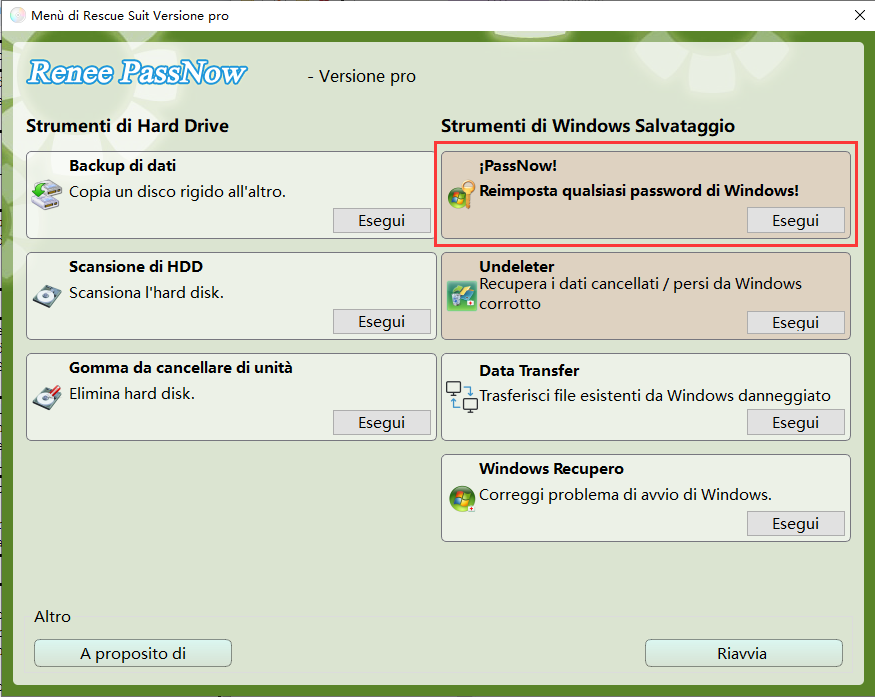
Scegli l’account utente per il quale desideri reimpostare la password. Quindi, fare clic sul pulsante “Seleziona“. Renee PassNow rimuoverà o reimposterà la password per l’account utente selezionato.

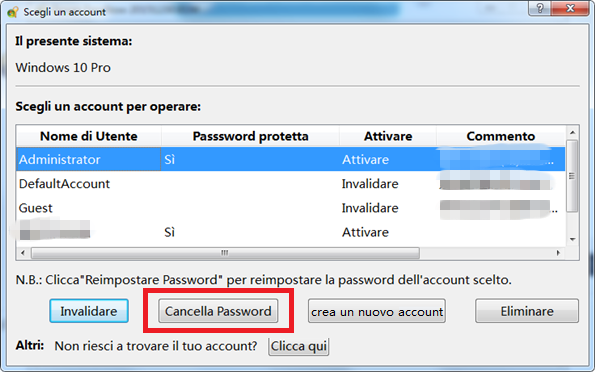
Una volta terminato il processo, rimuovi il supporto di avvio e riavvia il computer. Ora puoi accedere al tuo account senza alcuna password.
La partizione di ripristino è una partizione nascosta sul tuo laptop Asus che contiene una copia dei file di installazione originali di Windows e delle impostazioni di sistema. Accedendo a questa partizione, puoi reimpostare efficacemente la password senza compromettere i tuoi file personali.
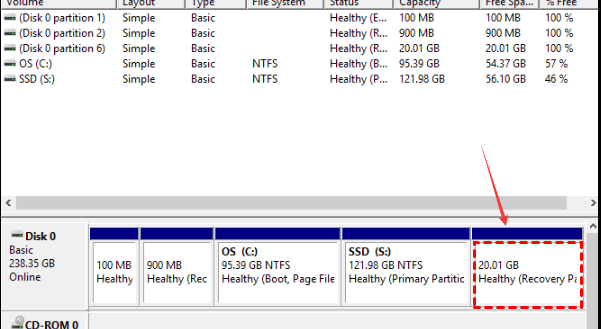
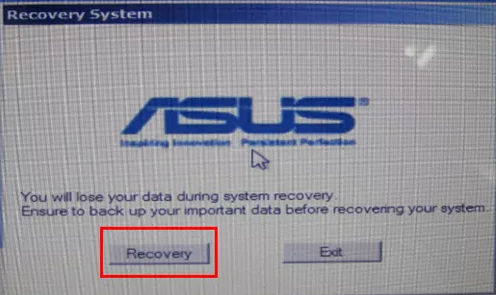
Se non disponi di una partizione di ripristino o è inaccessibile, puoi anche utilizzare un supporto di installazione di Windows. Ciò comporta la creazione di un’unità flash USB o di un DVD avviabile con un file di installazione di Windows. È quindi possibile avviare il laptop Asus da questo supporto e reimpostare la password tramite il processo di installazione di Windows.
| Versione di Windows | Link per scaricare | Requisiti |
|---|---|---|
| Windows 7 | https://learn.microsoft.com/lifecycle/products/windows-7 | PC con connessione Internet funzionante/un’unità flash USB vuota o un DVD con almeno 8 GB di spazio di archiviazione disponibile/un codice Product Key |
| Windows 8/8.1 | https://www.microsoft.com/software-download/windows8 | Lo stesso di cui sopra |
| Windows 10 | https://www.microsoft.com/software-download/windows10 | Lo stesso di cui sopra |
| Windows 11 | https://www.microsoft.com/software-download/windows11 | Lo stesso di cui sopra |
Con questo CD/USB avviabile, puoi provare a reinstallare Windows o ripristinare le impostazioni di fabbrica del tuo laptop ASUS, inserire l’unità USB nel laptop e riavviarlo. Premere il tasto appropriato (solitamente F12, F11 o Esc) per accedere al menu di avvio e selezionare l’unità USB come dispositivo di avvio. Segui le istruzioni visualizzate per installare/reimpostare una nuova copia di Windows.
Dopo aver reimpostato con successo la password, potrai accedere al tuo laptop Asus. Ricorda che potresti dover reinstallare applicazioni e riconfigurare alcune impostazioni dopo la reimpostazione della password.
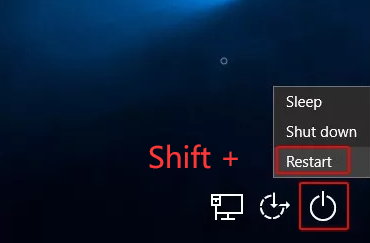
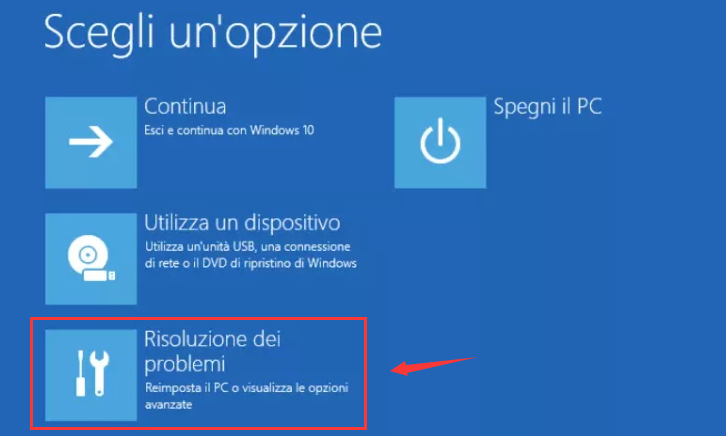
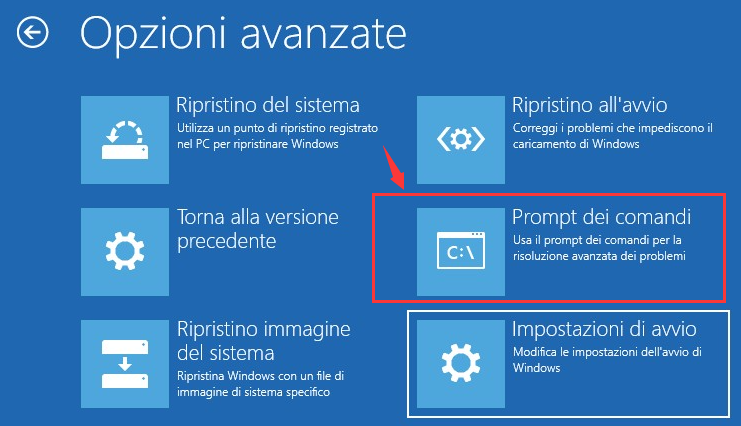
net user
net user Administrator 12345678
Un ripristino delle impostazioni di fabbrica su un laptop Asus con Windows 10 comporta il ripristino del dispositivo alle impostazioni e alla configurazione originali. Questa procedura cancella tutti i dati, le impostazioni e le applicazioni sul laptop, essenzialmente pulendolo e riportandolo al suo stato predefinito. L’esecuzione di un ripristino delle impostazioni di fabbrica è una misura drastica che dovrebbe essere presa in considerazione solo quando tutti gli altri tentativi di risoluzione dei problemi sono falliti o quando l’utente desidera ricominciare da capo con il dispositivo. È importante notare, tuttavia, che un ripristino delle impostazioni di fabbrica comporterà la perdita di tutti i dati presenti sul laptop.
La reimpostazione della password, invece, è un processo volto a riottenere l’accesso a un laptop bloccato senza cancellare alcun dato o modificare le impostazioni del laptop . Questa procedura è particolarmente utile per gli utenti che hanno dimenticato la password e devono ignorarla per accedere. Reimpostando la password, l’utente può riottenere l’accesso ai propri file, impostazioni e applicazioni senza perdere i dati memorizzati sul laptop.
Articoli correlativi :
Metodo per craker cracker la password di Windows 10 persa
29-11-2017
Roberto : La perdita della password di Windows 10 causerà l’impossibilità di accedere al sistema Windows. Se si vuole accedere...
04-03-2024
Giorgio : Per eseguire un ripristino delle impostazioni di fabbrica su un laptop ASUS con Windows 8 senza utilizzare la...
Guida dettagliata: reimpostazione della password di Windows 11 con Hiren Boot
23-01-2024
Lorena : Hiren Boot è un potente strumento per reimpostare le password di Windows 11, fornendo una panoramica completa delle...


